 光盘刻录大师免费版是一款操作简单,功能强大的刻录软件,不仅涵盖了数据刻录、光盘备份与复制、影碟光盘制作、音乐光盘制作等大众功能,更配有音视频格式转换、音视频编辑、CD/DVD音视频提取等多种媒体功能。光盘刻录大师免费版简洁的步骤,强大而高效的功能,为您的影音数字生活带来极致的享受!
光盘刻录大师免费版是一款操作简单,功能强大的刻录软件,不仅涵盖了数据刻录、光盘备份与复制、影碟光盘制作、音乐光盘制作等大众功能,更配有音视频格式转换、音视频编辑、CD/DVD音视频提取等多种媒体功能。光盘刻录大师免费版简洁的步骤,强大而高效的功能,为您的影音数字生活带来极致的享受!
常见问题
一、软件兼容性与运行问题
软件无法启动或运行错误
现象:刻录时弹出
Access Violation
错误(如模块
BurnCoreData.dll
或
KERNELBASE.Dll
报错)。
原因:软件版本过旧、系统兼容性问题或硬件驱动冲突。
解决方法:
更新光盘刻录大师至最新版本。
检查系统是否安装了兼容的驱动程序。
尝试以管理员权限运行软件。
刻录过程中出现缓冲区不足(Buffer Underrun)
现象:刻录中断,提示“缓冲区欠载”错误。
原因:系统资源占用过高或硬盘读取速度不足。
解决方法:
关闭后台程序(如杀毒软件、屏幕保护等)。
确保硬盘无碎片,提前整理文件至连续区域。
选择低速刻录模式(如2X以下)。
二、硬件与连接问题
光驱不被识别或显示乱码
现象:刻录机未被系统识别,或显示乱码。
原因:数据线接触不良、USB供电不足或驱动异常。
解决方法:
重新插拔数据线或更换USB线材(推荐带屏蔽磁环的线材)。
外置刻录机使用外置电源供电。
更新或重新安装光驱驱动。
刻录后的光盘无法读取
现象:刻录完成但光盘无法在其他设备读取。
原因:光驱激光头老化、盘片质量问题或刻录模式错误。
解决方法:
更换品牌或批次的空白光盘。
检查是否误用“模拟刻录”模式(需取消模拟刻录选项)。
清洁光驱激光头或送修。
三、替代软件推荐
若光盘刻录大师无法满足需求,可参考以下替代方案:
软件名称特点
Ashampoo Burning Studio功能全面,支持多种格式,适合专业用户。
Nero Burning ROM经典老牌软件,操作直观,兼容性强。
ImgBurn免费开源,轻量级,适合基础刻录需求。
四、操作注意事项
刻录前准备
确认光驱支持刻录功能(如DVD刻录机需使用DVD空白盘)。
检查系统服务
IMAPICD-BurningCOMService
是否启用。
刻录模式选择
数据光盘:选择“数据模式”(如ISO 9660)。
音乐光盘:需转换为CD-DA格式,避免使用MP3/WAV直接刻录。
故障排查流程
graph TD
A[刻录失败] --> B{检查硬件连接}
B -->|未解决| C{更新驱动与软件}
C -->|未解决| D{更换光盘或刻录机}
D -->|未解决| E[联系厂商支持]
通过以上方案,可有效解决光盘刻录大师的常见问题。若问题持续,建议参考官方文档或联系技术支持。
软件特色
功能强大,19个工具供您使用
几乎支持的所有的防拷贝盘片类型
智能盘片复制算法,超越其他同类产品
采用先进的防烧死技术,使刻录又快又稳定
强大的音视频转换功能,支持任何主流音视频格式

功能介绍
一、刻录工具
刻录数据光盘,刻录音乐光盘,D9转D5,刻录DVD文件夹,光盘复制,制作光盘映像,刻录光盘映像,光盘擦除
二、视频工具
制作影视光盘,编辑与转换,视频分割,视频文件截取,视频合并,视频截图,DVD视频提取,DVD音频提取
三、音频工具
音乐格式转换,音乐分割,音乐截取,音乐合并,Iphone铃声制作,音乐光盘刻录,CD音乐提取,MP3音量调节

FAQ
不喜欢视频中的音乐,如何将它去除掉?
视频中的音乐不喜欢或者自己拍摄视频中有好多杂音,很讨厌的。有办法把声音屏蔽掉就好了。
利用视频转换功能就可以实现!
打开【视频工具】中的【编辑与转换】功能,选择输出的视频格式,选择适当的输出格式,下一步。
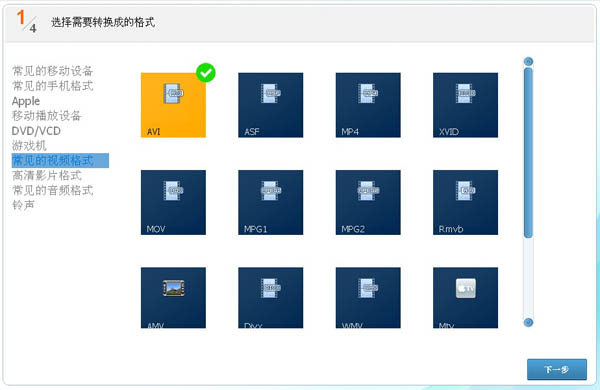
添加文件。下一步。
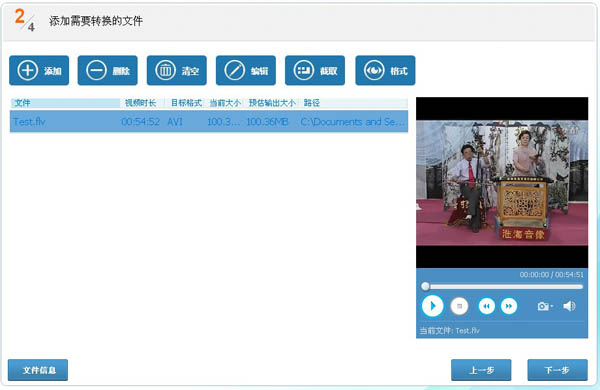
将“禁用音频”设置为“是”,然后点击下一步等待转换完成。
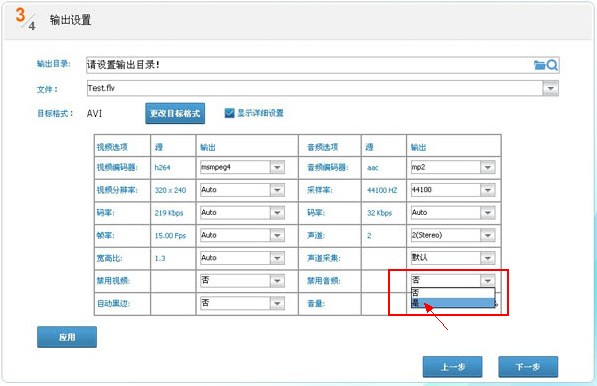
MP3中的音乐音量大小不一样,如何将它们调节成一样的呢?
网上下载的MP3的音量高低总是不一样,怎么才能调成一样的声音呢。大师提供了单个和批量调整音量的功能,赶快一起体验吧。
步骤:选择【音频工具】中的【MP3音量调节】功能。
点击"添加"按钮,加入你要改变音量的音频文件。
在下方的目标音量中输入您想要的音量,也可以不做调整,点击【开始调节】即可。
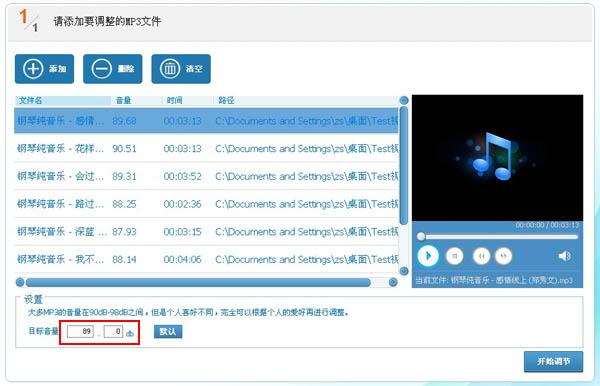
出现调节进度页面,等待完成即可。
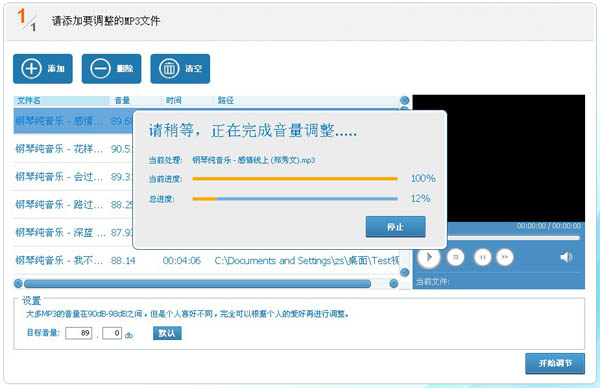
安装步骤
一、在本站下载最新版的光盘刻录大师安装包,双击运行。
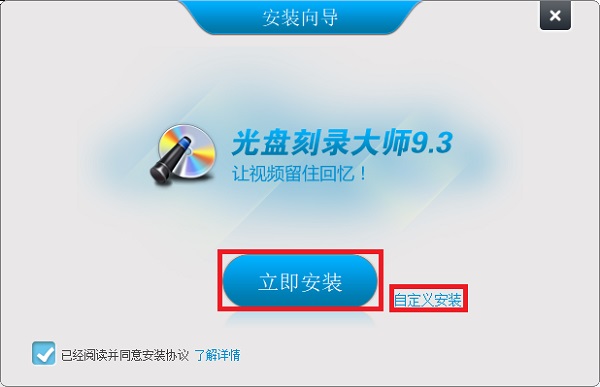
二、可以点击【自定义安装】,选择软件的安装路径;或者直接点击【立即安装】,软件会安装在默认的位置。
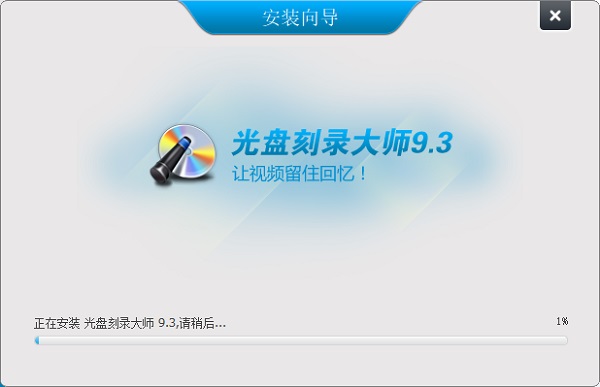
三、耐心等待软件安装完毕,点击【完成】就可以啦。
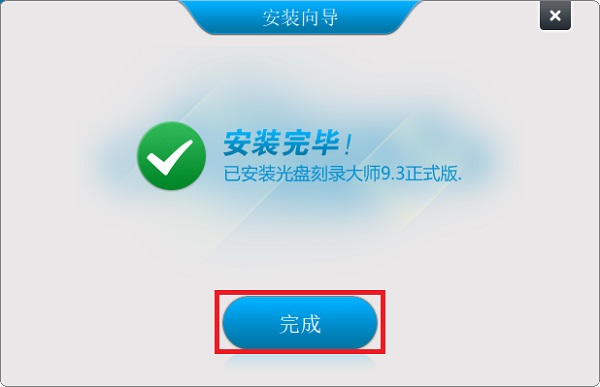
使用技巧
打开光盘刻录大师,点击【刻录工具】中的【刻录光盘映像】功能。如图:
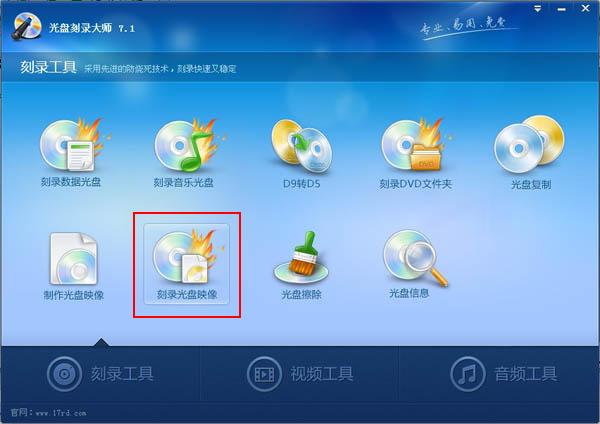
添加下载好的系统.ISO文件,并将空白的光盘放入光驱中(XP系统使用CD光盘,Vista和win7需要DVD光盘),然后点击下一步。
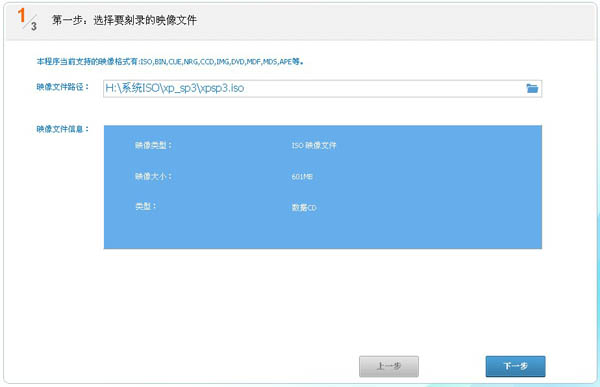
设定好刻录机后(默认状态,一般不需要更改),点击下一步 根据需要选择刻录份数,刻录速度默认为自动。不同的刻录速度决定了刻录光盘速度快慢。如果不太熟悉倍速设置多大,可以设为自适应。接着选择下一步,就开始刻录系统盘了。
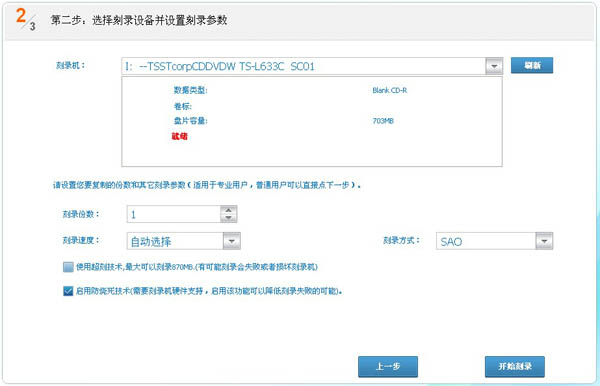
稍等片刻,你的个人系统光盘马上就刻录好了!
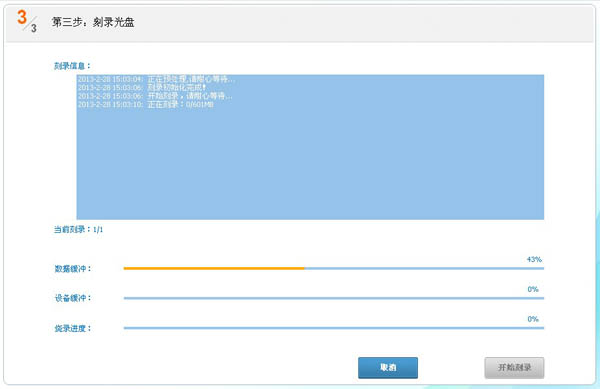
软件特别说明
解压密码:www.downza.cn

 DVDStyler 官方免费版 v3.2.0beta3
DVDStyler 官方免费版 v3.2.0beta3
 狸窝dvd刻录软件 官方版v5.2.0.0
狸窝dvd刻录软件 官方版v5.2.0.0
 光盘刻录大师 v10.1.0.1
光盘刻录大师 v10.1.0.1
 NeroDigital v10.0.11100
NeroDigital v10.0.11100
 balenaEtcher 正式版 v1.18.11
balenaEtcher 正式版 v1.18.11
 OpenCloner Ripper 最新版 v5.10.0.119
OpenCloner Ripper 最新版 v5.10.0.119










































